转载参考:
一、基础
1、新建文件:
可以使用命令, !cat <<newfile > newfile.py 在项目空间内直接创建文件, 之后双击进行编辑。 如下图所示:
!cat <<newfile > newfile.py
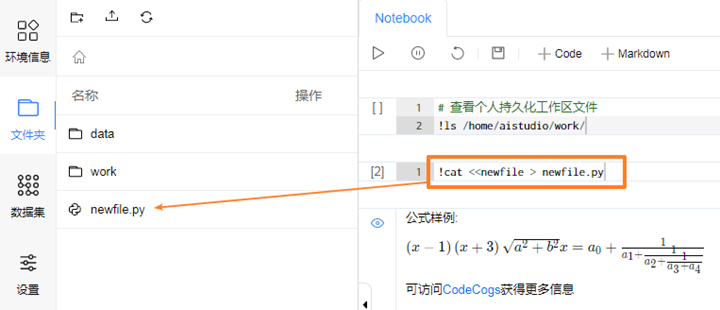
2、上传Notebook:
可以使用自己本地的ipynb文件取代当前默认的Notebook(只要格式合法即可)
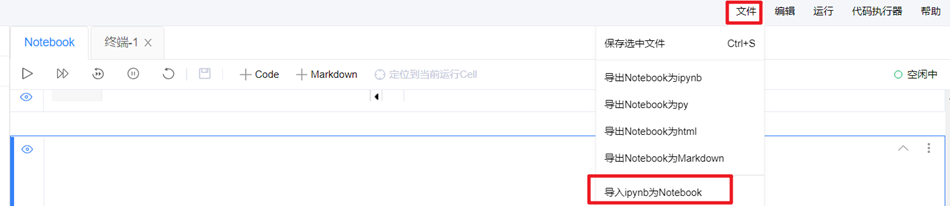
3、Notebook快捷键:
和原生notebook快捷键基本一致
快捷键分成两种模式:
- 命令行模式
- 编辑模式
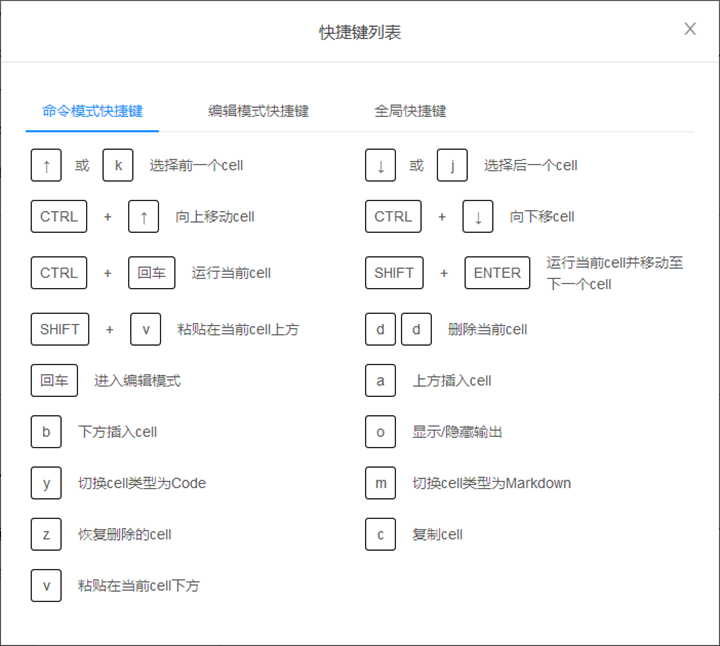

4、暗黑模式:
官方暂时不支持,可以使用浏览器插件:
- Chrome下请搜索: 夜间眼睛
- Firefox下请搜索: Dark Reader
效果如图:
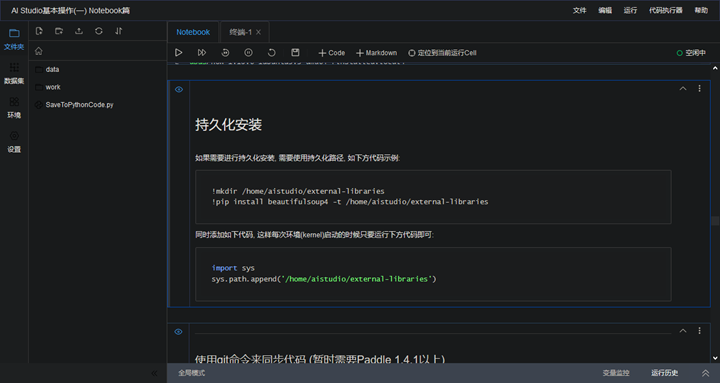
5、Notebook中使用shell命令:
通过在Shell命令前添加! (感叹号), 就可以执行部分Shell命令。 包括诸如 !pip install这样的命令。 不过, !apt-get这种可能引发用户进一步操作的命令是不支持的。
下面是两个示例:
|
# 查看当前挂载的数据集目录 !ls /home/aistudio/data/ |
运行时长: 390毫秒
结束时间: 2020-05-01 18:36:26
data269
|
#显示当前路径 !pwd |
/home/aistudio
6、使用pip来安装需要的package(不支持apt-get等用户会进一步操作的命令):
例如:
|
!pip install jupyterthemes |
查看当前环境中安装的package:
|
!pip list --format=columns |
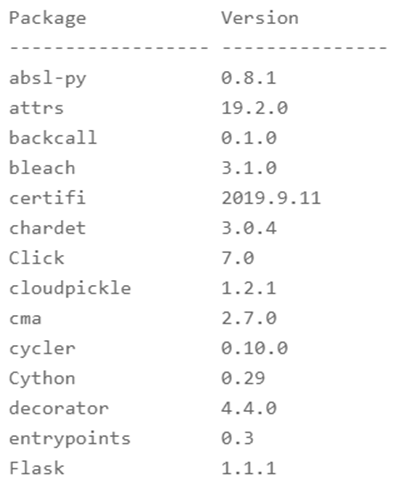
|
#以及使用下方命令查看预装软件 !apt list |

7、持久化安装:
如果需要进行持久化安装, 需要使用持久化路径, 如下方代码示例:
|
!mkdir /home/aistudio/external-libraries !pip install beautifulsoup4 -t /home/aistudio/external-libraries |
同时添加如下代码, 这样每次环境(kernel)启动的时候只要运行下方代码即可:
|
import sys sys。path。append('/home/aistudio/external-libraries') |
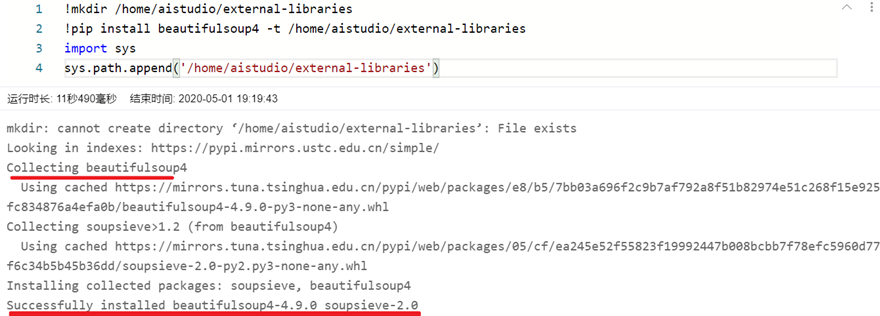
8、使用Git命令来同步代码(暂时需要Paddle1.4.1版以上):
|
%cd work/ |
/home/aistudio/work
|
!git clone https://github。com/PaddlePaddle/Paddle。git #Paddle官方模型 |
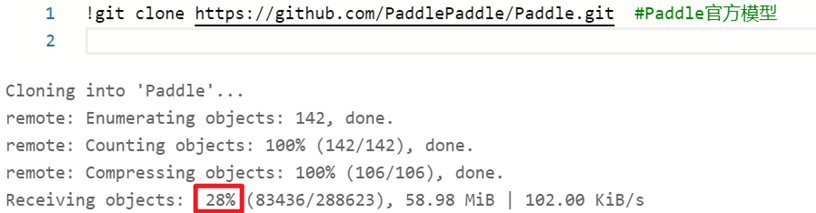

可以看到同步后work目录下出现一个Models文件夹,官方文档是多了一个models文件夹
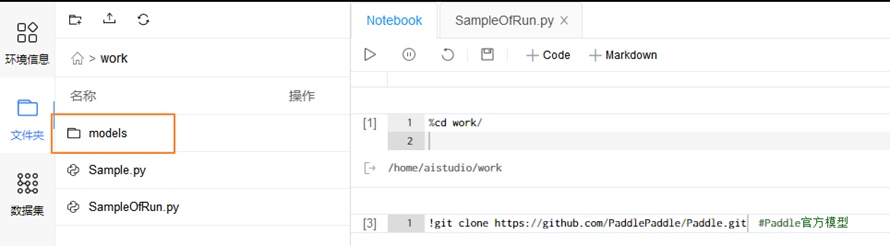
本人实测多了一个Paddle文件夹
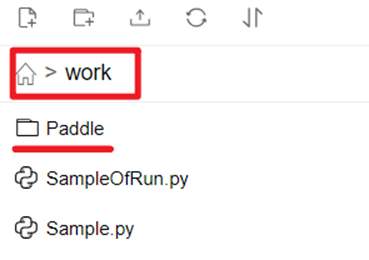
也可以活用Git命令进行本地代码管理
注意: Paddle的Git体积过大, 同步会非常迟缓。 建议使用浏览器插件, 对指定目录进行下载, 然后上传至AI Studio的项目空间中。 Chrome版
9、文件下载:
文件下载分为2种:
- 单一文件下载
- 文件夹打包下载

注:但文件夹下载可能耗时比较久, 每次只能下载一个文件夹内容, 也可能需要较长时间等待。
10、Python代码调试与执行:
Notebook执行Python代码的原理和传统IDE略有不同。
-
传统IDE, 当点击Run按钮时, 编译器/解释器开始构建一个进程。 用户通过单步执行/设置断点进行代码调试和变量监控。 当代码出错, 或用户点击Stop按钮时, 进程被杀死, 资源回收。
- 而Notebook, 一旦启动, 就是开始创建一个"进程"(kernel)。 每一个Cell, 都是一个天然的断点。 当代码出错, 或用户点击Stop按钮时, "进程"通常也不会被杀死。
-
因此如果代码陷入死循环等情况, 需要用户手动关闭并重启该"进程"。
-
此外, Notebook的Cell是可以随意颠倒顺序来执行的。 这点和传统IDE有很大不同。
- 作为前端的Notebook, 与后端的进程(kernel), 建立有一个Session。 未来本平台将支持terminal功能。 也就可以同时支持多个Session来控制kernel。
11、变量监控:
因为Notebook的Cell是可以随意颠倒顺序来执行的, 因此本平台自带"变量监控"和"运行历史"。 方便用户了解当前代码运行状态。
通过重启环境并清空输出, 可以消除已生成的变量监控。
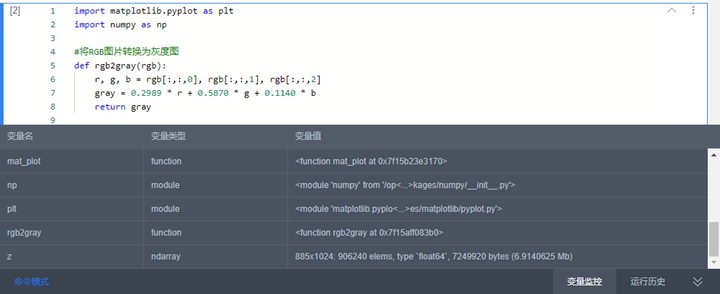
二、Magic命令
Magic命令是Notebook的高级用法了。 可以运行一些特殊的指令。 Magic 命令的前面带有一个或两个百分号(% 或 %%),分别代表行 Magic 命令和单元格 Magic 命令。行 Magic 命令仅应用于编写 Magic 命令时所在的行,而单元格 Magic 命令应用于整个单元格。
举个例子:
1、显示全部可用的Magic命令
|
#显示全部可用的Magic命令 %lsmagic |
列出magic命令列表如下:
Available line magics:
%alias
%alias_magic
%autoawait
%autocall
%automagic
%autosave
%bookmark
%cat
%cd
%clear
%colors
%conda
%config
%connect_info
%cp
%debug
%dhist
%dirs
%doctest_mode
%ed
%edit
%env
%gui
%hist
%history
%killbgscripts
%ldir
%less
%lf
%lk
%ll
%load
%load_ext
%loadpy
……
%who
%who_ls
%whos
%xdel
%xmode
Available cell magics:
%%!
%%HTML
%%SVG
%%bash
%%capture
%%debug
%%file
%%html
%%javascript
%%js
%%latex
%%markdown
%%perl
%%prun
……
%%system
%%time
%%timeit
%%writefile
Automagic is ON, % prefix IS NOT needed for line magics.
2、使用Magic命令来统计运行时长
#使用Magic命令来统计运行时长
import random
%%timeit
prize = 0
for i in range(100):
roll = random.randint(1, 6)
if roll%2 == 0:
prize += roll
else:
prize -= 1
175 µs ± 2.12 µs per loop (mean ± std. dev. of 7 runs, 10000 loops each)
3、直接嵌入可视化内容
甚至还可以直接嵌入可视化内容, 例如%matplotlib inline:
%matplotlib inline
%config InlineBackend.figure_format = 'retina'
import matplotlib.pyplot as plt
import numpy as np
x = np.linspace(0,1,300)
for w in range(2,6,2):
plt.plot(x, np.sin(np.pi*x)*np.sin(2*w*np.pi*x))
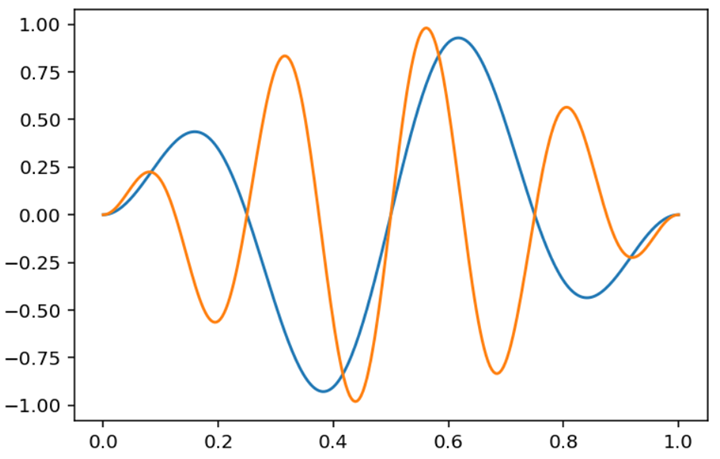
这里需要注意的是, 当前技术架构局限, 一个Cell里面只能输出一张图片. 如果输出多张图片, 可能会有显示异常的问题
4、设置环境变量
%env:设置环境变量
使用该命令, 可以在不必重启Kernel的情况下管理notebook的环境变量
# Running %env without any arguments
# lists all environment variables
# The line below sets the environment
# variable OMP_NUM_THREADS
%env OMP_NUM_THREADS=4
env: OMP_NUM_THREADS=4
5、%run: 运行python代码
使用%run 可以运行.py格式的python代码
当然是用!python也是可以的
我在项目空间中上传了一个.py文件, 里面只有一行print代码。 我们执行一下看看:
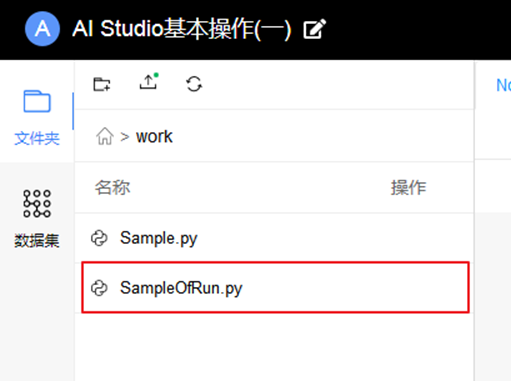
%run work/SampleOfRun.py
It's a demo code written in file SampleOfRun.py
!python work/SampleOfRun.py
It's a demo code written in file SampleOfRun.py
6、%%writefile and %pycat: 导出cell内容/显示外部脚本的内容
AI Studio当前支持一定格式文件的预览和处理, 如果您的格式比较特殊, 尚未支持的话, 不妨试试这两个命令。
- %%writefile magic可以把cell的内容保存到外部文件里
- 而%pycat则可把外部文件展示在Cell中
%%writefile SaveToPythonCode.py
from math import sqrt
for i in range(2,10):
flag=1
k=int(sqrt(i))
for j in range(2,k+1):
if i%j==0:
flag=0
break
if(flag):
print(i)
Writing SaveToPythonCode.py
因为没有指定路径,所以文件被保存到了根目录下。但至少it works。
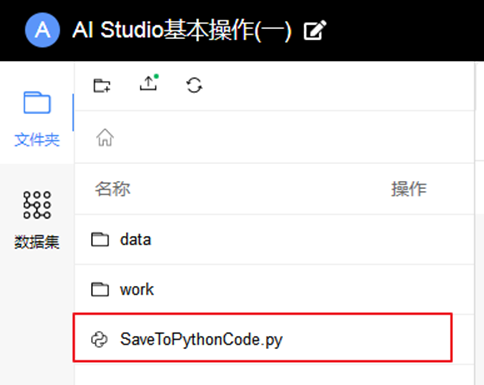
我们再来尝试从中读文件内容
%pycat SaveToPythonCode.py
更多Magic命令可以点击这里查询 Magic命令
三、关于快速查看某个对象/方法/接口的用法
在要查询的对象前输入?或??并执行即可。 单问号是普通信息, 双问号是详细信息。前提: 该对象方法已经被正确导入(import)
示例:
import paddle
import paddle.fluid
?paddle.fluid.layers.conv3d
Object `paddle.fluid.layers.conv3d` not found.
四、关于变量监控
你可以通过修改内核选项ast_note_interactivity,使得Jupyter对独占一行的所有变量或者语句都自动显示,这样你就可以马上看到多个语句的运行结果了。
示例:
!pip install pydataset
Looking in indexes: https://pypi.mirrors.ustc.edu.cn/simple/
Collecting pydataset
Downloading https://mirrors.tuna.tsinghua.edu.cn/pypi/web/packages/4f/15/548792a1bb9caf6a3affd61c64d306b08c63c8a5a49e2c2d931b67ec2108/pydataset-0.2.0.tar.gz (15.9MB)
|████████████████████████████████| 15.9MB 99kB/s eta 0:00:011…………
…………………………
…………………………
…………………………
Successfully built pydataset
Installing collected packages: pydataset
Successfully installed pydataset-0.2.0
from IPython.core.interactiveshell import InteractiveShell
InteractiveShell.ast_node_interactivity = "all"
from pydataset import data
quakes = data('quakes')
quakes.head()
quakes.tail()
initiated datasets repo at: /home/aistudio/.pydataset/
|
|
lat |
long |
depth |
mag |
stations |
|
996 |
-25.93 |
179.54 |
470 |
4.4 |
22 |
|
997 |
-12.28 |
167.06 |
248 |
4.7 |
35 |
|
998 |
-20.13 |
184.20 |
244 |
4.5 |
34 |
|
999 |
-17.40 |
187.80 |
40 |
4.5 |
14 |
|
1000 |
-21.59 |
170.56 |
165 |
6.0 |
119 |
五、关于调试代码
Notebook自带一个调试器, 叫The Python Debugger (pdb),我们来看看它是如何工作的。
# 对, 它也是依赖Magic命令启动的.
# 理论上pdb是可以通过脚本形式来启动. 但是在Notebook中不行, 会造成阻断
%pdb
def reverse(x: int) -> int:
inputnumber = x.__str__()
reversedStr = inputnumber[::-1]
strOriLen = len(reversedStr)
result = list()
flag = 1
for i in range(0, strOriLen):
if i == (strOriLen -1) and reversedStr[i] == '-' :
flag = -1
else:
result.append(reversedStr[i])
outputs = ''.join(result)
outputInt = int(outputs)
outputInt = outputInt * flag
if outputInt > pow(2,31)-1 or outputInt < -1 * pow(2,31):
outputInt = 0
return outputInt
print(reverse(134))
Automatic pdb calling has been turned OFF
431